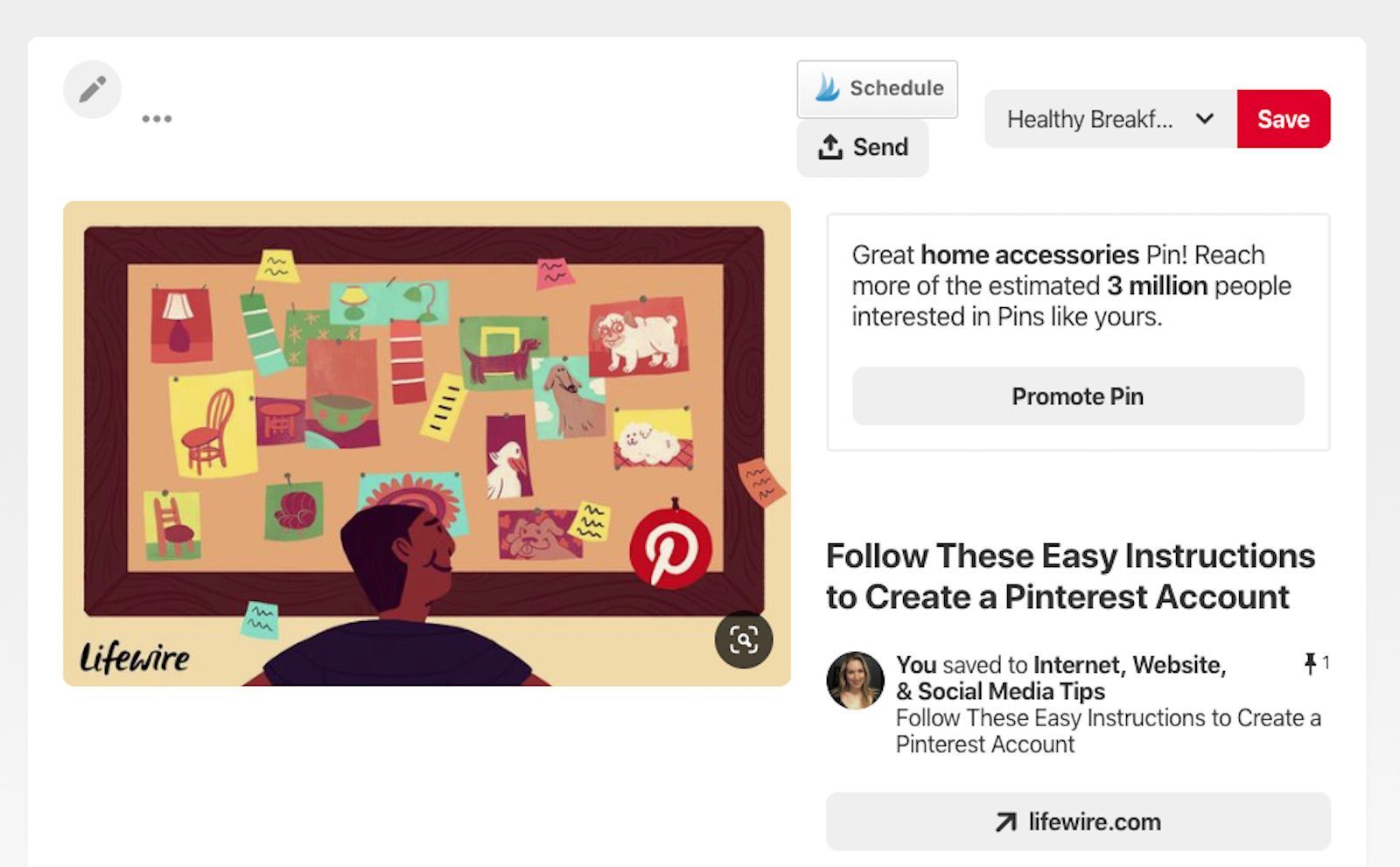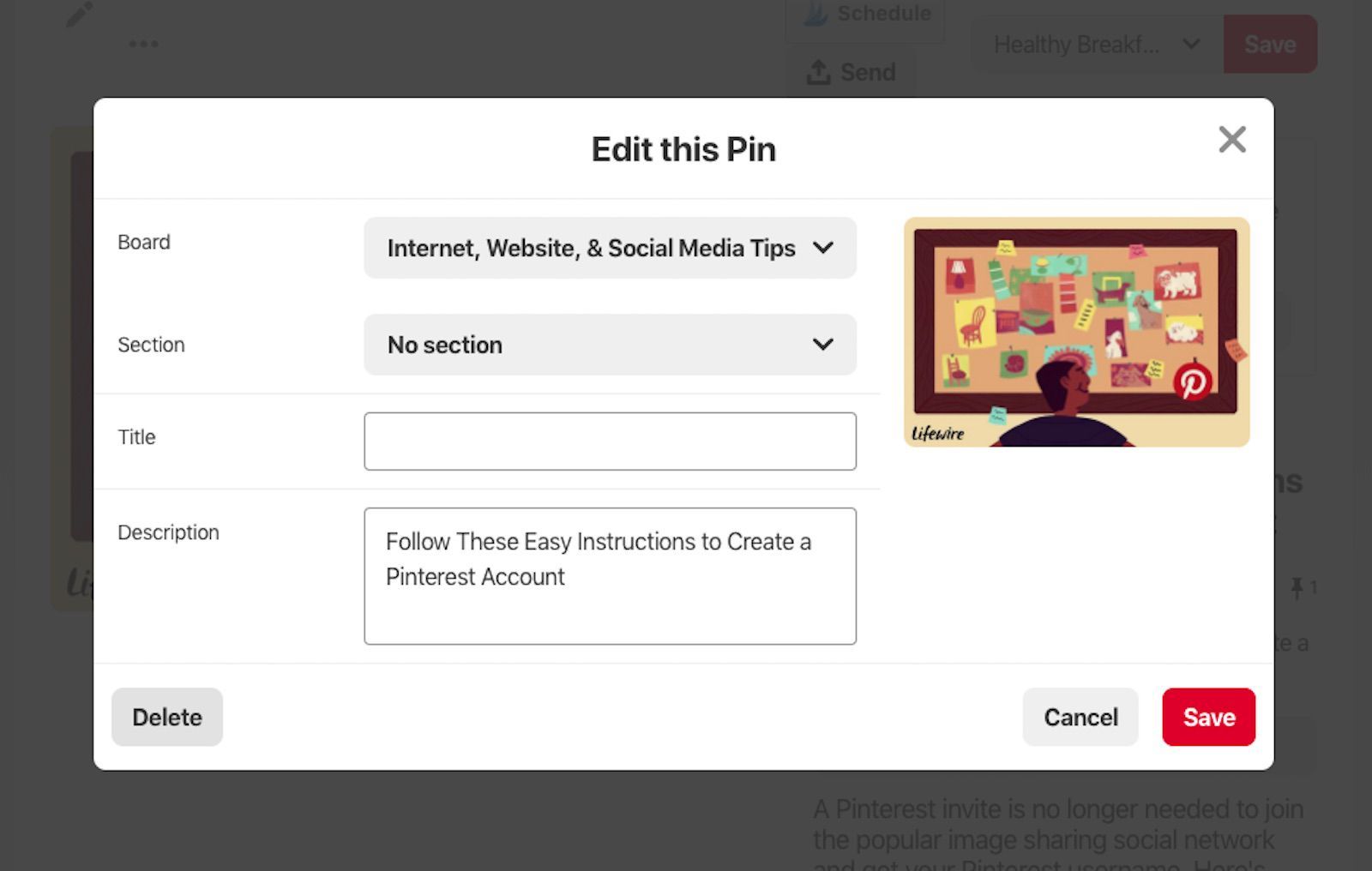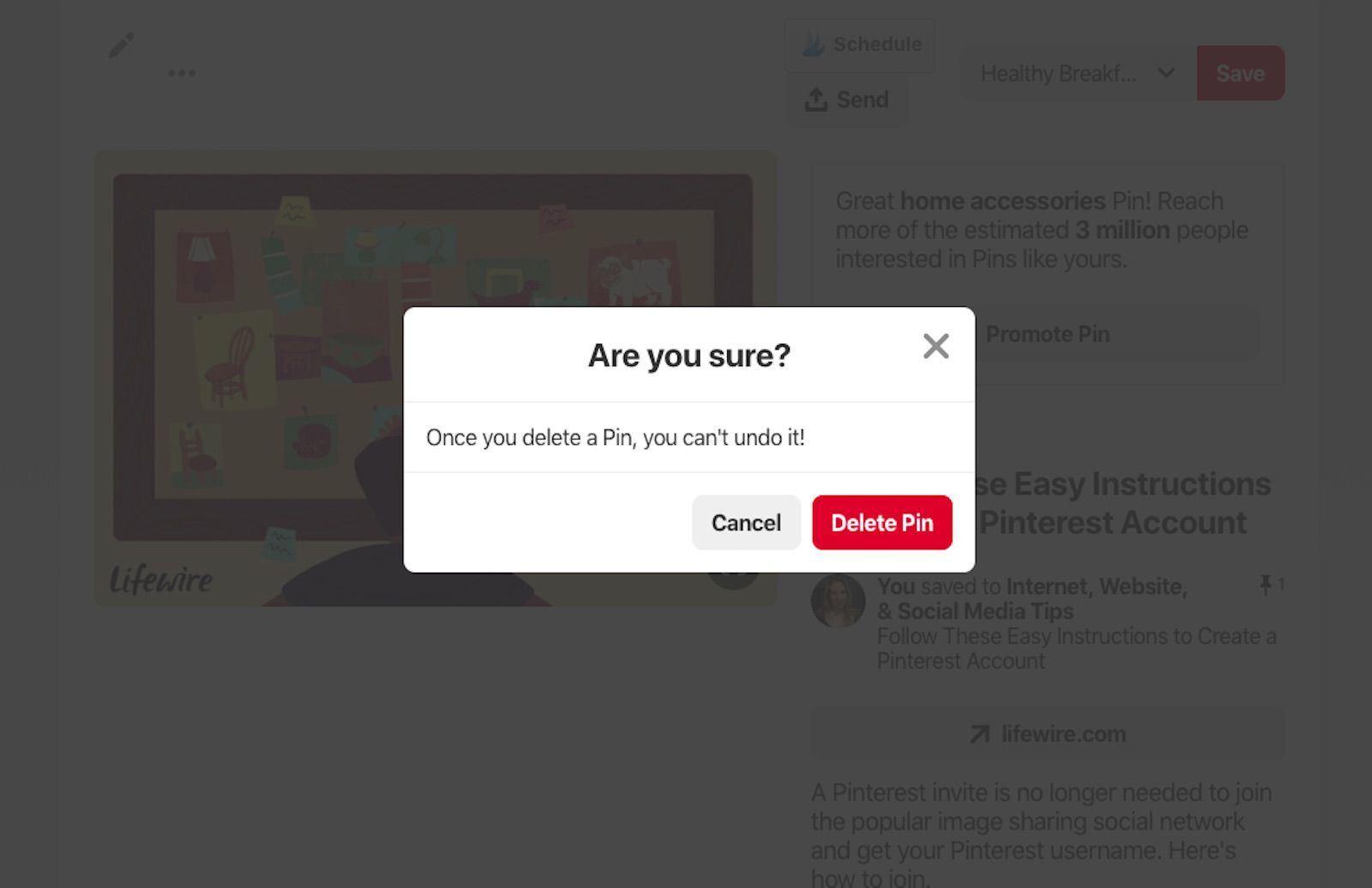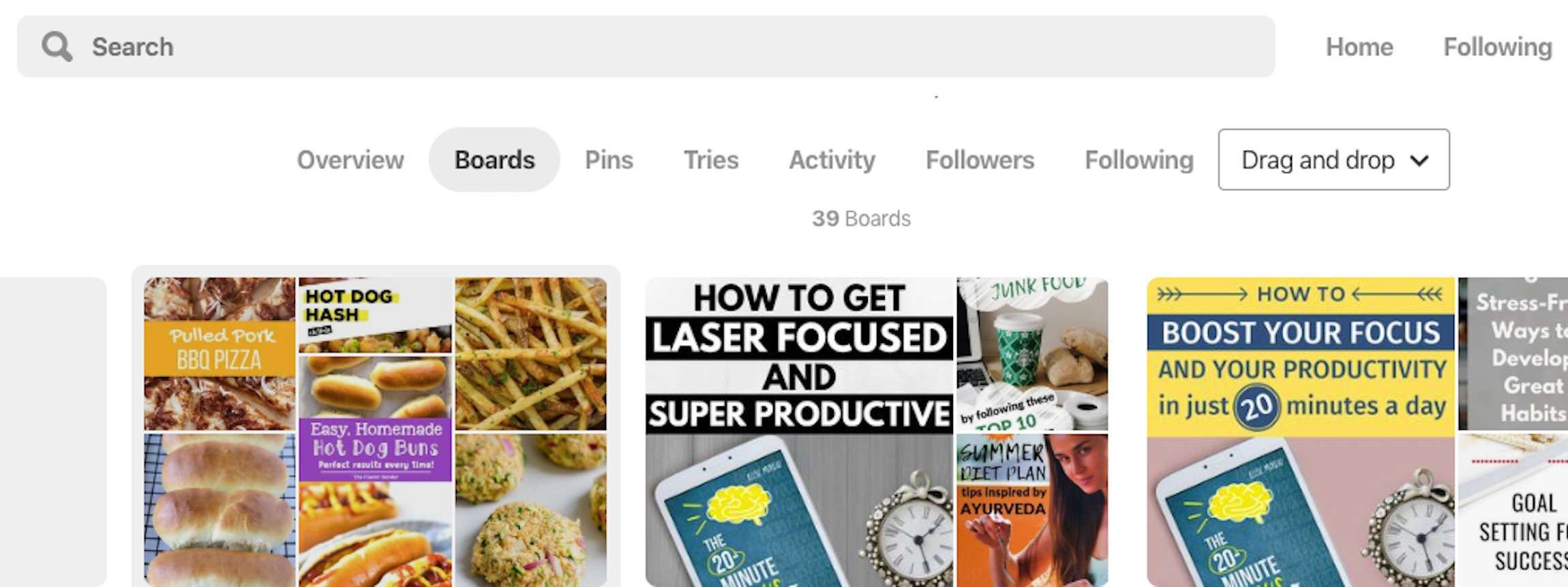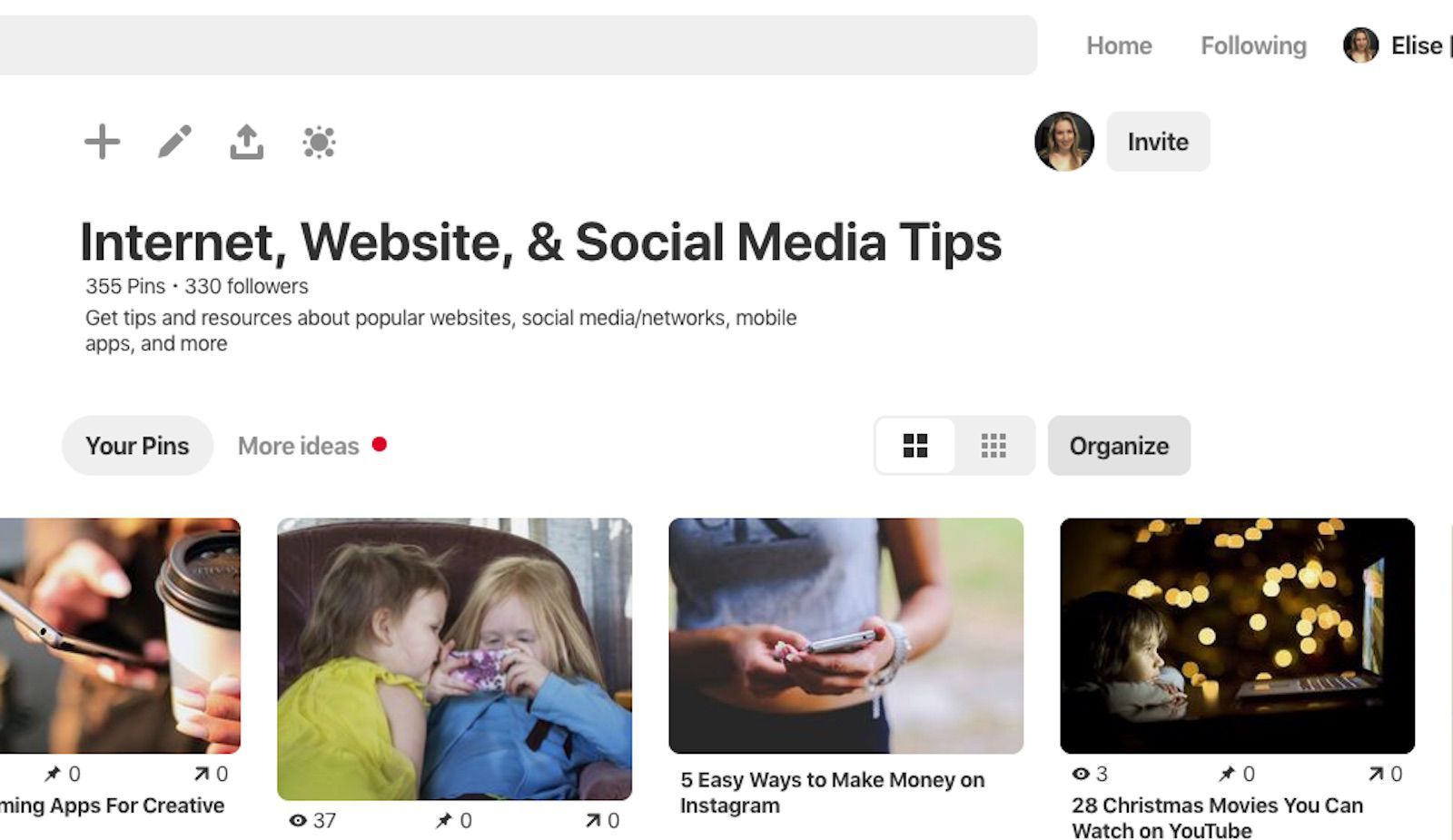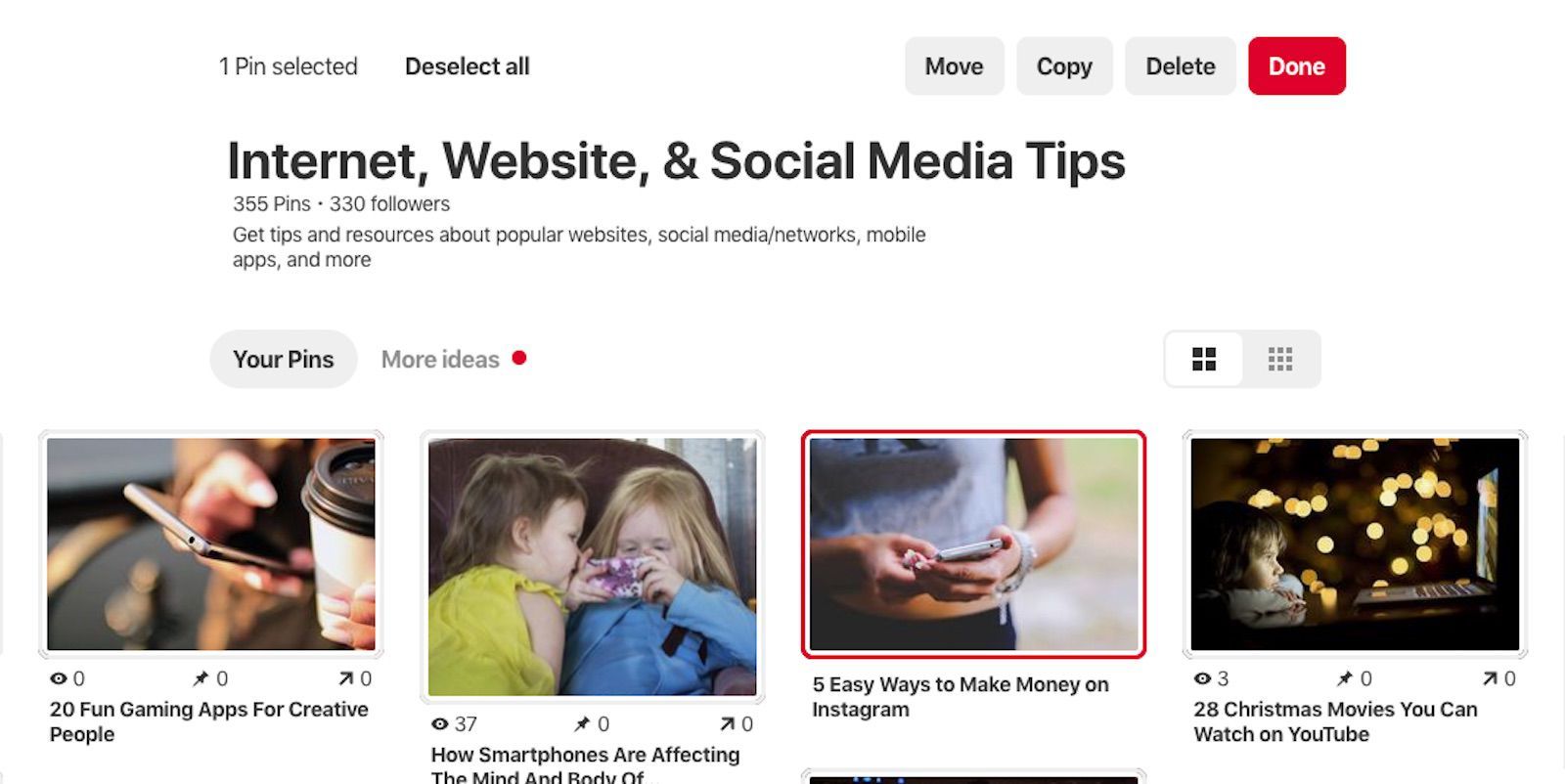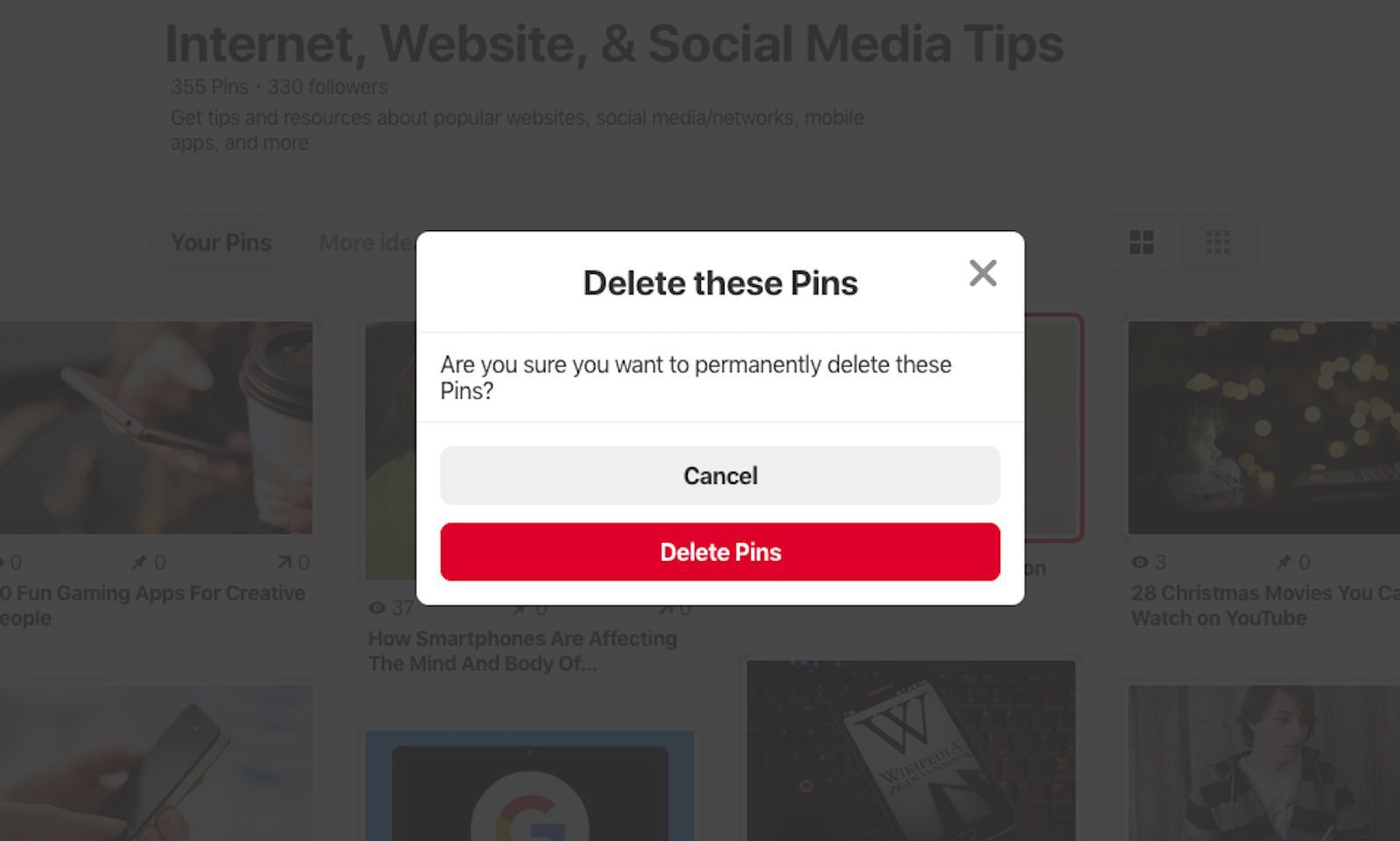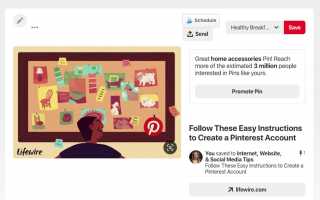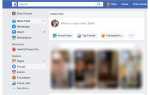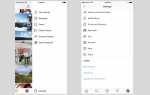Содержание
Если вы по ошибке сохранили булавку на неправильной доске Pinterest или вам нужно очистить свои доски от ненужных булавок, Pinterest позволит легко удалить булавки. Вы можете удалить одну булавку Pinterest для быстрого исправления или массово удалить булавки, чтобы сэкономить время.
Что нужно знать об удалении булавок
Нет разницы между удалением пинов, которые вы сохранили из Pinterest, или пинов, которые вы создали. Удаление булавки, которую вы нашли в основной ленте, а затем сохранение на доске, ничем не отличается от удаления булавки, которую вы создали, загрузив фотографию, добавив ссылку и написав описание.
Если вы удалите созданный вами пин-код (загрузив фотографию и введя детали), она не будет удалена с досок других пользователей, которые ее сохранили. Даже если вы создали оригинальный пин, он исчезнет только с вашей доски.
Как удалить булавки на Pinterest индивидуально
Вы можете удалить отдельные булавки как с Pinterest.com в веб-браузере, так и с помощью официальных приложений Pinterest для iOS и Android. Ниже приведены инструкции для обоих, но показаны скриншоты только для Pinterest.com.
Перейдите на Pinterest.com в веб-браузере или откройте приложение Pinterest на своем мобильном устройстве и войдите в свою учетную запись, если это необходимо.
Перейдите на страницу с пин-кодом для пин-кода, который вы хотите удалить.
Выберите карандаш значок в верхнем левом углу страницы булавки.

Выбрать удалять.

Как только вы удалите булавку, она не может быть восстановлена. Убедитесь, что вы хотите удалить его, прежде чем сделать.
Выбрать Удалить Пин (Интернет) или удалять (приложение), чтобы подтвердить удаление.

Как удалить булавки на Pinterest навалом
Если у вас много штифтов и вы хотите провести весеннюю чистку своих досок, вы можете удалить сразу несколько штифтов, чтобы сделать процесс удаления быстрее и проще.
Вы можете удалять пины только с Pinterest.com в веб-браузере. Приложения Pinterest не имеют функции массового удаления. Вы также можете удалять пины только с определенной страницы доски, а не со своей страницы.
Перейдите на Pinterest.com в веб-браузере и, если необходимо, войдите в свой аккаунт.
Выбрать Доски в главном меню выберите доску, содержащую несколько выводов, которые вы хотите удалить.

На странице доски прямо над вашими булавками, выберите организовать. Это сделает все ваши контакты кликабельными.

Выберите пин-код, который вы хотите удалить. Когда вы это сделаете, он будет выделен красным.

Повторите шаг 4 для каждого другого пина, который вы хотите удалить.
Если вы случайно выбрали пин-код, который не хотите удалять, просто выберите его еще раз, чтобы отменить выбор. Красный контур должен исчезнуть.
После того, как вы выбрали все контакты, которые хотите удалить, прокрутите вверх до верхней части страницы и выберите удалять.
Если вы удалите эти контакты, это не может быть отменено. Если вы просто хотите удалить эти контакты с этой конкретной доски, вы можете выбрать Переехать вместо этого, чтобы переместить их на другую доску.
Выбрать Удалить булавки подтвердить удаление.